Nội Dung
Phần mềm vẽ đã đi một chặng đường dài trong những năm gần đây. Hiện có các chương trình tuyệt vời miễn phí cung cấp các mô phỏng thực tế về màu nước, dầu, phấn màu, than nén (dùng cho mỹ thuật) và nhiều hơn nữa.
Các công cụ miễn phí này hoạt động tốt với chuột, nhưng thậm chí còn tốt hơn với bút cảm ứng hoặc màn hình cảm ứng để điều khiển trực tiếp các bàn chải và bàn chải ảo.
Một số phần mềm vẽ mới nhất cũng cho phép bạn tạo các tác phẩm 3D, sau đó áp dụng hiệu ứng sơn và kết cấu của riêng bạn. Bạn có thể kết hợp chúng với các yếu tố phác thảo 2D để tạo cảnh và thậm chí in chúng ở dạng 3D.
Ở đây, bài viết đã chọn ra những phần mềm vẽ tốt nhất cho Windows. Một số công cụ trong số này được thiết kế với các họa sĩ minh họa chuyên nghiệp, trong khi những công cụ khác hoàn hảo để mang lại cho trẻ em sự tự do sáng tạo mà không cần bộ công cụ lộn xộn đi kèm với bức tranh thực tế. Mọi người sẽ tìm thấy một lựa chọn phù hợp – giới hạn duy nhất là trí tưởng tượng và kỹ năng của mỗi người.
Thỏa sức sáng tạo với 13 phần mềm vẽ sau
1. Krita – Phần mềm vẽ tranh chất lượng hàng đầu, hoàn toàn miễn phí cho tất cả các họa sĩ
Thuận lợi
- Bàn chải và công cụ được thiết kế tốt
- Giao diện dễ truy cập
- Công cụ vẽ tiện dụng
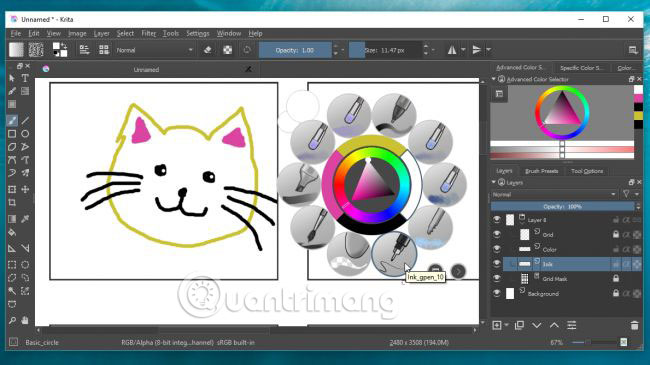
Krita là phần mềm vẽ tranh chất lượng chuyên nghiệp, được tạo ra bởi một đội ngũ các nghệ sĩ với mục đích cao cả là đưa các công cụ sáng tạo hàng đầu trong tầm tay của mọi người.
Bạn có thể sử dụng Krita cho bất kỳ loại hình vẽ và minh họa nào, nhưng nó đặc biệt tuyệt vời cho truyện tranh và manga. Krita có các mẫu bảng điều khiển, bộ lọc hiệu ứng bán sắc và các công cụ phối cảnh, ngoài các công cụ cọ, bút và tô màu thông thường. Mỗi bàn chải hoàn toàn có thể tùy chỉnh và bạn có thể lưu bàn chải tùy chỉnh của mình để sử dụng lại sau này.
Nhấp chuột phải vào bất kỳ đâu trên canvas trong Krita sẽ hiển thị một bánh xe, cho phép bạn chọn các công cụ và màu sắc mới trong vài giây – một hệ thống dễ dàng hơn nhiều so với việc duyệt qua các menu và cài đặt.
Krita được tạo ra bởi chính các nghệ sĩ, dành cho những người cùng chí hướng, vì vậy nó có rất nhiều chi tiết nhỏ mang tính chu đáo giúp việc tạo ra những bức tranh tuyệt vời trở nên dễ dàng hơn. Có các công cụ hỗ trợ vẽ tiện dụng để tạo đường thẳng, điểm tưởng tượng (điểm mà tất cả các đường thẳng song song trong một mặt phẳng có vẻ gặp nhau trong phối cảnh) và làm mịn hình. Bạn cũng nhận được các lớp, mặt nạ, các công cụ chuyển đổi khác nhau, hỗ trợ HDR và nhiều chức năng lựa chọn nâng cao.
Krita là một chương trình vẽ cực kỳ mạnh mẽ. Bạn có thể tải xuống và sử dụng Krita hoàn toàn miễn phí.
Tải xuống Krita
2. Artweaver Free – Phương tiện truyền thống thực tế, với các tùy chọn bàn chải đa dạng
Thuận lợi
- Phương tiện thực tế
- Các lớp hỗ trợ
- Giao diện thân thiện với trẻ em
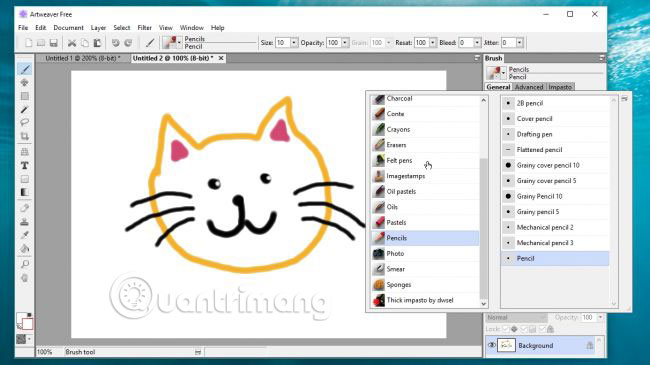
Artweaver Free cho phép bạn tạo ra những bức tranh kỹ thuật số chân thực đẹp mắt, bằng cách lấy đầu vào – từ chuột, bút cảm ứng hoặc bất cứ thứ gì bạn chạm vào, nếu bạn có PC màn hình cảm ứng – và áp dụng hiệu ứng bút vẽ siêu thực.
Ngoài những chiếc cọ quen thuộc, bạn còn nhận được một loạt các mẫu và nhiều công cụ bút, cho phép bạn tạo ra những hình ảnh rất phức tạp mà không tốn quá nhiều công sức. Artweaver Free cũng dựa trên lớp, vì vậy bạn có thể xây dựng kiệt tác của mình theo từng lớp mà không mất khả năng thay đổi bất kỳ thứ gì.
Artweaver Free được thiết kế cho các nghệ sĩ ở mọi lứa tuổi, nhưng nhiều người dùng thấy nó đặc biệt hữu ích cho trẻ em. Trẻ em thích thử nghiệm với tất cả các loại bàn chải khác nhau và chắc chắn các bậc cha mẹ không thích phải dọn dẹp bất kỳ mớ hỗn độn nào sau đó, phải không?
Tải xuống Artweaver miễn phí
3. Microsoft Paint 3D – Phần mềm tạo mô hình 3D thân thiện với trẻ em
Thuận lợi
- Chuyển đổi bản vẽ sang mô hình 3D
- Có nhiều hiệu ứng vẽ khác nhau
Khuyết điểm
- Hiệu ứng 3D khá cơ bản
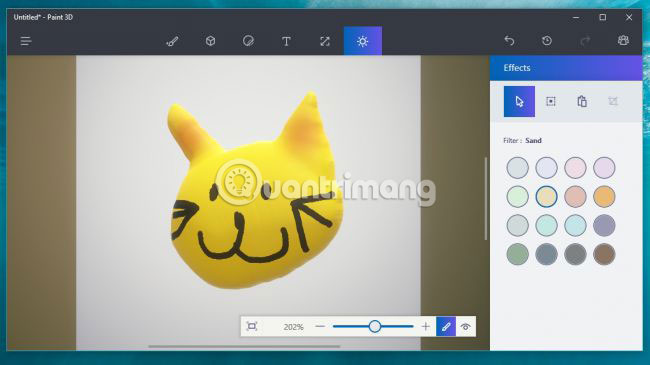
Giống như phiên bản cổ điển của Microsoft Pain, Paint 3D cung cấp các công cụ để người dùng tự do vẽ nguệch ngoạc trên canvas phẳng. Tuy nhiên, niềm vui thực sự bắt đầu khi bạn nhấp vào nút Đối tượng 3D. Tại đây, bạn có thể chọn một mô hình để nhập (các lựa chọn hiện tại bao gồm người và động vật) hoặc tốt hơn là vẽ hình dạng của riêng bạn, sau đó thay đổi nó để biến nó thành mô hình ba chiều. có thể xoay và nhìn từ các góc độ khác nhau.
Bạn có thể chọn hiệu ứng, bề mặt màu và áp dụng hiệu ứng ánh sáng cho hình dạng của mình. Không có cách nào để kiểm soát độ dày của hiệu ứng 3D, vì vậy đối tượng của bạn sẽ luôn giống với thứ gì đó được tạo ra bằng Puff P Paint, nhưng rất thú vị cho trẻ em ở mọi lứa tuổi.
Nhiều mô hình có thể được định vị ở các độ sâu khác nhau và kết hợp để tạo cảnh. Bạn thậm chí có thể đưa mô hình vào thế giới thực, nếu bạn có máy in 3D.
Tải xuống Microsoft Paint 3D
4. Microsoft Fresh Paint – Một ứng dụng thân thiện với trẻ em khác của Microsoft
Thuận lợi:
- Hiệu ứng pha trộn thực tế
- Dễ dàng cho trẻ em sử dụng
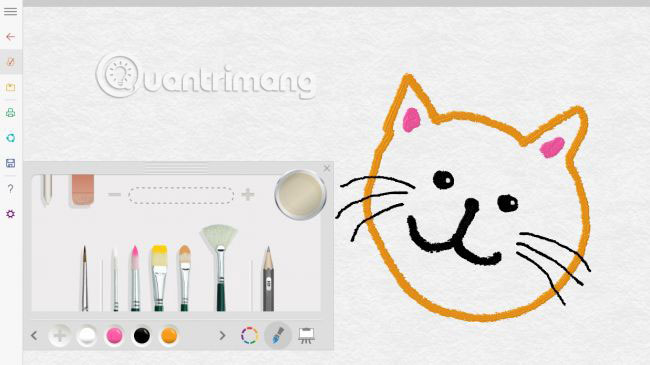
Fresh Paint là một ứng dụng vẽ khác của Microsoft – lần này được thiết kế để tạo lại cảm giác đặt cọ hoặc bút trên giấy.
Giao diện của Fresh Paint khá đa dạng, với một bảng màu nhựa lấp lánh khi bạn nhúng cọ ảo, hiển thị màu bạn đang sử dụng và tạo biểu tượng rất đẹp mắt. Bạn có thể rửa lông bàn chải trong một cốc nước trước khi chọn màu khác, hoặc sử dụng 2 màu liên tiếp để pha trộn chúng với nhau ngay trên bàn chải ảo.
Fresh Paint có thể mô phỏng màu nước, bột màu và tất cả các loại vật liệu khác. Như tên của nó, bạn có thể tương tác với tác phẩm của mình, như làm mờ các chi tiết và trộn các màu với nhau trên canvas, v.v.
Các nhà làm phim hoạt hình có kinh nghiệm có thể đạt được kết quả đáng kinh ngạc, nhờ các công cụ hoạt động chính xác như vật liệu ngoài đời thực, trong khi trẻ em và người mới bắt đầu có thể tạo ra một mớ hỗn độn không kém trong thực tế.
Tải xuống Microsoft Fresh Paint
5. MyPaint – Phần mềm mã nguồn mở dành cho các nghệ sĩ có thời gian tìm hiểu một công cụ mới
Thuận lợi
- Có thể tùy chỉnh cao
- Được thiết kế cho máy tính bảng đồ họa
Khuyết điểm
- Phải mất một thời gian dài để nắm bắt và thành thạo công cụ này
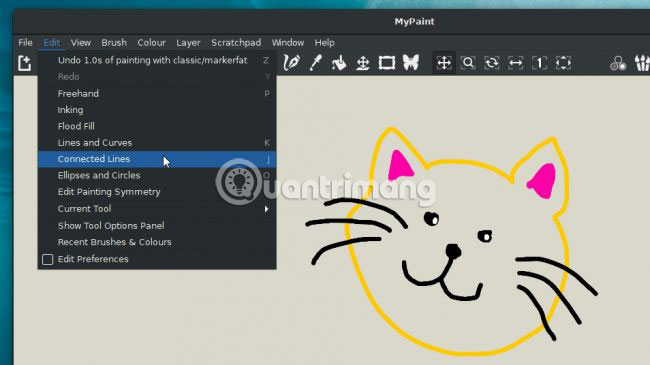
MyPaint là sản phẩm trí tuệ của nghệ sĩ Martin Renold, người đã thất vọng vì những hạn chế của phần mềm độc quyền trên máy tính bảng Wacom của mình và quyết định bắt tay vào cải tiến nó. Ngày nay, phần mềm mã nguồn mở là một công cụ hoàn hảo cho các nghệ sĩ.
Nền tảng của MyPaint là một ứng dụng Linux, có nghĩa là MyPaint hoạt động hơi khác so với hầu hết các ứng dụng Windows và sẽ mất một khoảng thời gian để làm chủ giao diện của nó, nhưng nó rất đáng giá, nếu bạn là một người vẽ tranh minh họa và Krita không phù hợp với bạn. nhu cầu
MyPaint hoạt động tốt nhất khi được sử dụng với máy tính bảng đồ họa, nhưng bạn cũng có thể sử dụng nó với bất kỳ thiết bị đầu vào nào khác, bao gồm cả màn hình cảm ứng.
Có một lựa chọn thường xuyên các cọ tùy chỉnh, cộng với hỗ trợ cho các lớp và một bàn di chuột tiện dụng để tạo các bản phác thảo. Bạn cũng có thể tải xuống và cài đặt các gói cọ bổ sung do người dùng khác tạo – một tính năng của phần mềm có mã nguồn công khai.
Tải xuống MyPaint:
http://mypaint.org/downloads/6. Clip Studio Paint – Lý tưởng để dựng hình và viết mực
Thuận lợi
- Bàn chải có thể được tùy chỉnh
- Công cụ vector tuyệt vời
- Tùy chọn màu sắc tuyệt vời
- Cơ sở người dùng và cộng đồng lớn
- Rất nhiều nội dung để tải xuống miễn phí

Đây là một trong những ứng dụng vẽ chuyên nghiệp phổ biến nhất dành cho PC. Chương trình được thiết kế để tạo ra các hình minh họa, hoạt hình, manga và truyện tranh. Hiện tại, hơn 4 triệu người đang sử dụng ứng dụng này.
Nhiều nghệ sĩ và họa sĩ minh họa chuyên nghiệp thích Clip Studio Paint vì nó mang lại tính linh hoạt và tự do vượt …
